Help: 分析例と使い方: 宇宙・ナノ・レーザー・材料
文部科学省 科学技術・学術政策研究所(NISTEP)では、次期科学技術予測調査における科学技術のトピック検討に資する基礎情報を随時得るため、専門家ネットワークに対し現在注目される科学技術についてのアンケートを行っています。
ST PANGAEAは、このアンケート調査の調査結果を他の研究成果データと注目科学技術マップ、クラスタリングなどで比較分析し、得られた成果をWebシステム化したものです。
より詳しい情報については、以下をご覧ください。
宇宙・ナノ・レーザー・材料 の関連クラスタ
クラスタの関連キーワードや注目科学技術マップ上での分布から、宇宙・ナノ・レーザー・材料と関連していると考えられるクラスタを以下に示します。
| ID | ラベル / 関連キーワード | 回答件数 |
|---|---|---|
| 9 |
素粒子・原子核・宇宙物理学
原子核 / 宇宙線 / 重力波 / エネルギー / 暗黒物質 / 望遠鏡 / ブラックホール / シミュレーション / ニュートリノ / プラズマ / 太陽系 / 中性子 / 高エネルギー / スペクトル / ガンマ線 / スケール / 大規模 / 超新星 / イオン / 高精度 |
49 |
| 27 |
理化学/半導体・ナノ・材料
デバイス / 半導体 / 単結晶 / グラフェン / 高効率 / CNT / 太陽電池 / キャリア / 化合物 / シリコン / 酸化物 / ダイヤモンド / SiC / エネルギー / 量子ドット / 高品質 / 高性能 / 二次元 / 次世代 / ナノ粒子 |
99 |
| 36 |
熱・流体・波・運動エネルギー
プラズマ / シミュレーション / 可視化 / 高精度 / モータ / 数値解析 / スケール / 超音波 / エネルギー / パラメータ / 非定常 / 3次元 / センサ / 衝撃波 / 数値シミュレーション / トルク / 大規模 / 非線形 / マイクロ / 高効率 |
31 |
| 37 |
電磁波・光学・レーザー・光半導体
レーザー / ビーム / イオン / プラズマ / 周波数 / パルス / イメージング / エネルギー / スペクトル / 中性子 / 高精度 / モード / デバイス / センサ / 光学系 / 分解能 / プローブ / 高感度 / シミュレーション / 可視化 |
102 |
| 40 |
材料工学
複合材料 / 高強度 / レーザ / ひずみ / ガラス / セラミックス / チタン / シミュレーション / 熱処理 / 金属材料 / コーティング / 高精度 / 積層造形 / 力学特性 / 超音波 / エネルギー / 次世代 / ジルコニア / マイクロ / プラズマ |
35 |
| 48 |
スピントロニクス
スピン / 超伝導 / 磁性体 / トポロジカル / 電子状態 / ダイナミクス / フォノン / デバイス / 超伝導体 / 対称性 / 電子系 / 自由度 / スピン流 / 強磁性 / 励起子 / 相転移 / スピントロニクス / 絶縁体 / エネルギー / 化合物 |
63 |
「電磁波・光学・レーザー・光半導体」クラスタの回答を注目科学技術マップにプロットする
関連クラスタのうち、最も回答件数の多い「電磁波・光学・レーザー・光半導体」クラスタに関連する専門家の回答を注目科学技術マップにプロットします。まずはトップページまたは上部メニューから 注目科学技術マップから分析する を選択し、注目科学技術マップページへ移動します。
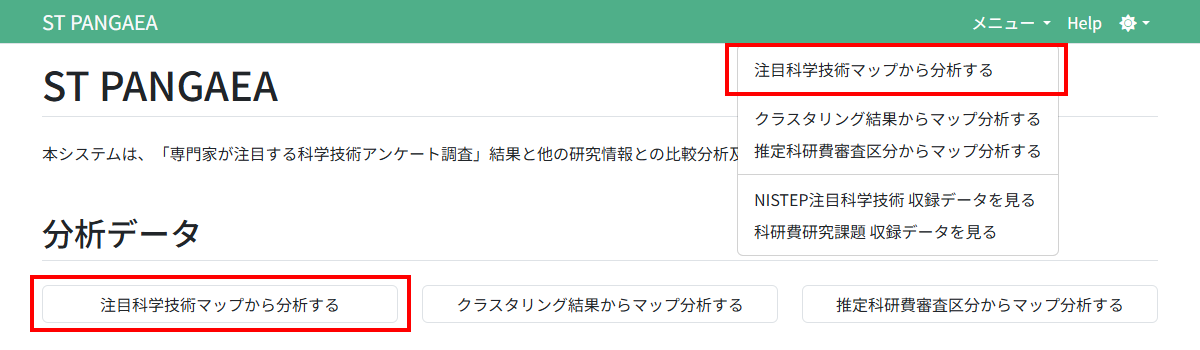
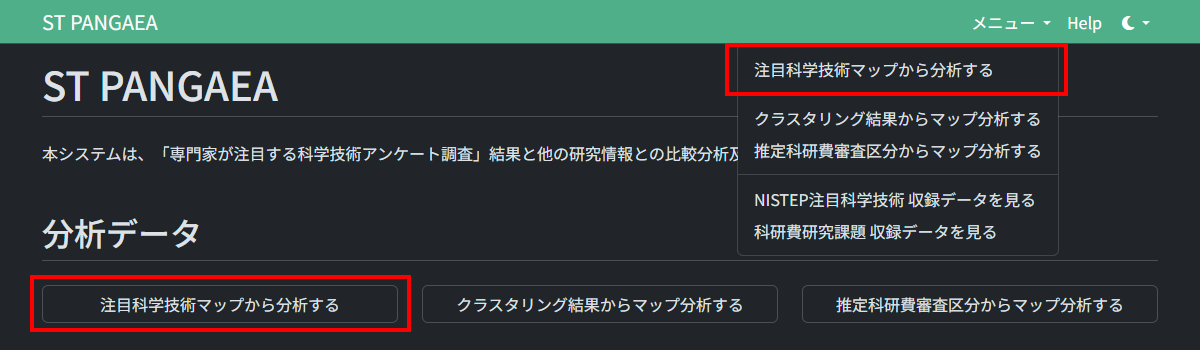
注目科学技術マップ分析には、2つの分析機能があります。
| 機能名 | 説明 |
|---|---|
| 収録データ分析 | 指定したデータベースについて、検索条件に該当するデータをマップにプロットする |
| 類似データ分析 | データベースに収録されている特定の1件のデータについて、データベース上で類似しているデータをマップにプロットする |
左側最上部のボタンから、分析機能の切り替えができます。
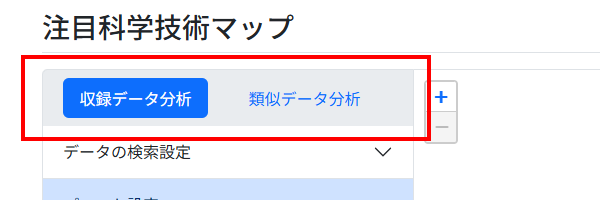
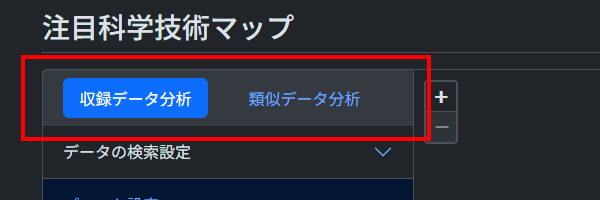
今回は「収録データ分析」から、「データ検索設定」を以下のように設定します。
| 項目 | 値 |
|---|---|
| データベース | NISTEP注目科学技術 |
| クラスタ | 37 (電磁波・光学・レーザー・光半導体) |
「表示」ボタンをクリックすると、検索条件に一致するデータがマップにプロットされ、左側にプロット設定が表示されます。「表示」ボタンの隣にある「データ一覧」ボタンをクリックすると、検索条件に一致するデータの一覧を確認できます。
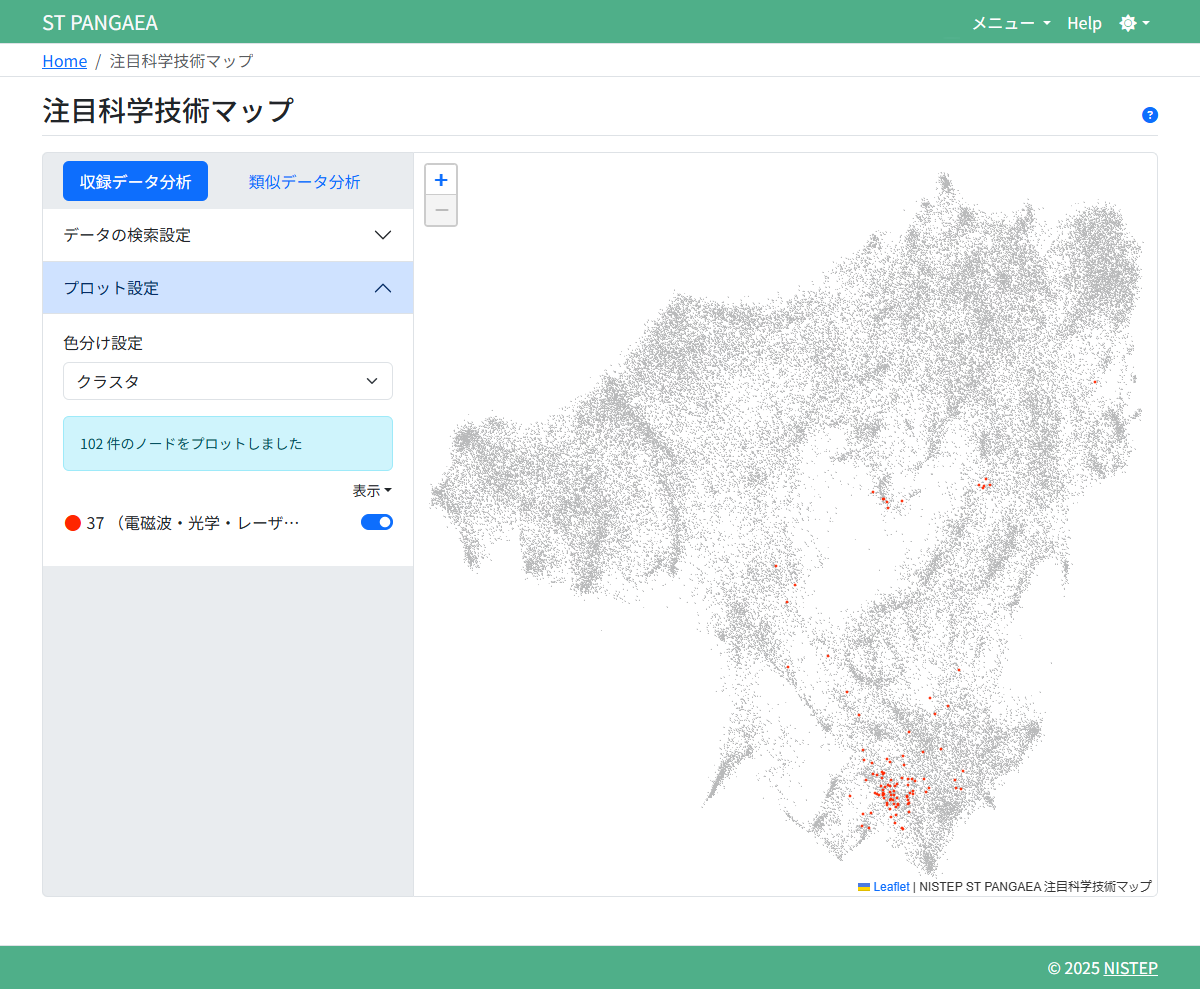
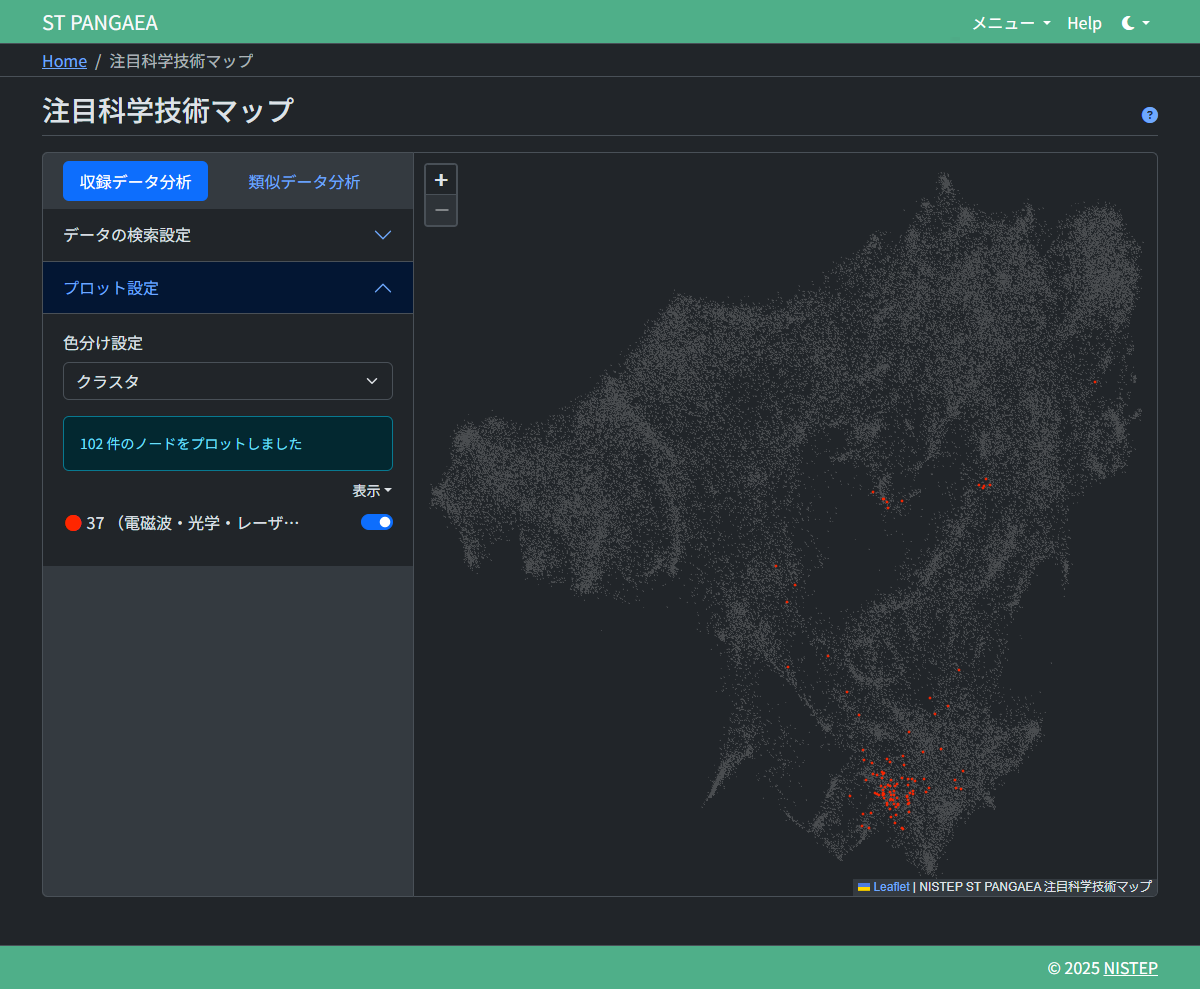
検索機能や収録データベースなどについての詳しい説明は、以下をご覧ください。
プロット設定とマップ操作
例えば、色分け設定で「専門分野」を選択すると、回答者の専門分野によりノードが色分けされます。
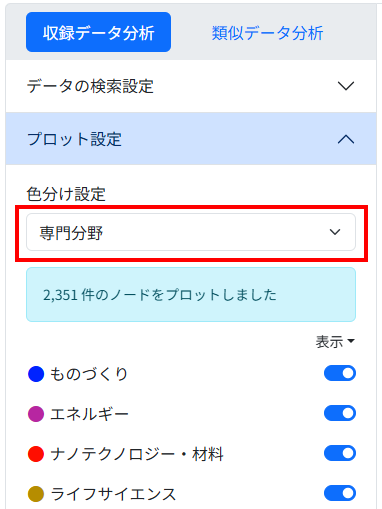
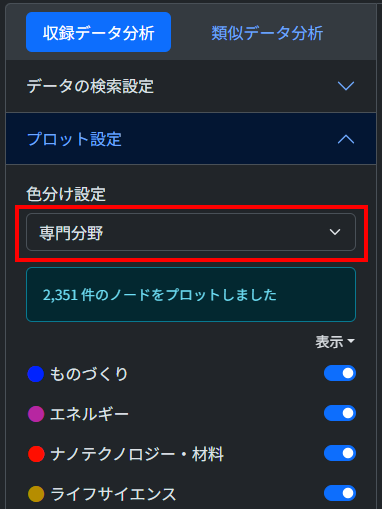
色表示部分右側の スイッチを操作することで、対応する項目の表示状態を変更できます。また、右上の 部分から、表示状態を一括指定できます。
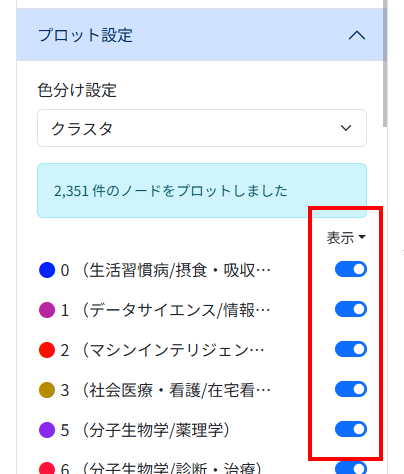
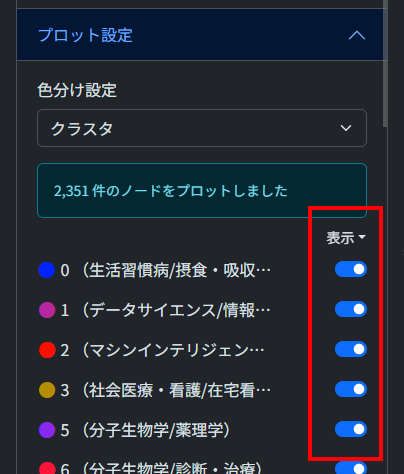
右側のマップ部分では、以下の操作ができます。
| ズームイン/ズームアウト |
マップ表示左上の +/- ボタンをクリック マウスホイール Up/Down マップ上をダブルクリック/Shiftを押しながらダブルクリック |
|---|---|
| 中心座標の移動 | マウスドラッグ |
| ノードの詳細情報表示 |
色付きのノードをクリック: 現在の表示条件に関連するノードの詳細を表示 グレーのノードをクリック: 該当座標にプロットされている科研費研究課題データの詳細を表示 |
プロットされたノードをクリックすると、以下のように表示されます。青い文字の見出し部分をクリックすると、より詳細な情報が確認できるページに移動します。
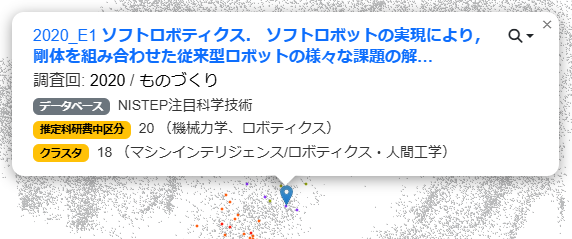
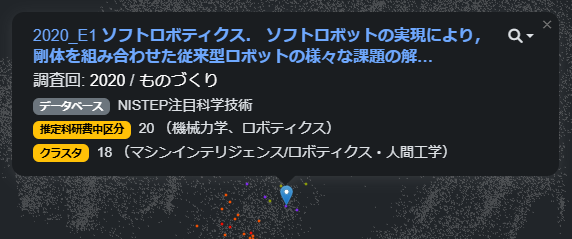
右上部分のアイコンをクリックすると、現在のノードと類似度の高いデータをプロットすることができます。
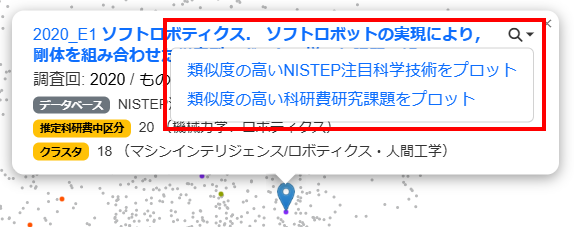
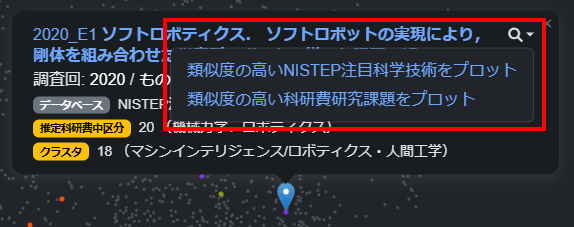
左側上部を見ると、「類似データ分析」機能に切り替わっていることがわかります。また、「データの検索設定」を見ると、いままでの検索条件はすべてリセットされ、類似データ分析用の新たな検索条件がセットされていることがわかります。
マップ分析機能についてのさらに詳しい解説は、以下のページをご覧ください。